如何用solidworks2016进行凸轮的运动仿真分析
- 格式:pdf
- 大小:924.58 KB
- 文档页数:5
![[精华]solidworks如何画圆柱凸轮](https://uimg.taocdn.com/07650cd28ad63186bceb19e8b8f67c1cfad6eee6.webp)
Solidworks 怎么画圆柱凸轮
首先在“上视基准面”上绘制你所要绘制的圆柱(可定直径为60)
然后,然后点击拉伸特征,拉伸所需要高度(可定高度为90)
然后点击前视基准面,在前视基准面上绘制分割线
点击完成,分割线变成灰色,分割线绘制完成。
再次点击分割线,再在标题栏中点击“插入”——“曲线”——“分割线”,然后出现任务栏,输入主要参数
类型选择“投影”;要分割的面“选圆柱表面”
点击完成。
再次点击“插入”——“曲面”——“直纹曲面”,出现直纹曲面任务栏
在任务栏中填入主要参数。
类型选择“正交于曲面”;距离可填需要深度(5mm);边线选择“分割线”。
点击,完成。
再次点击“插入”——“切除”——“加厚”,出现任务栏。
点击完成。

实验一 SolidWorks运动仿真一、实验目的1.掌握SolidWorks图形装配方法2.掌握SolidWorks装配图的motion分析操作方法二、实验内容完成下列3个模型的装配及运动仿真图1压榨机机构图2凸轮机构图3夹紧机构三、实验步骤压榨机机构的装配与仿真3.1 压榨机机构的装配3.1.1 选择【文件】/【新建】/【装配体】命令,建立一个新装配体文件。
依次将机架和压榨杆添加进来,添加机架与压榨杆的同轴心配合。
如图4。
再将滑块添加进来,添加滑块与压榨杆的重合配合,如图5。
图4机架与压榨杆的同轴心配合图5滑块与压榨杆的重合配合3.1.2 添加滑块端面与机架端面的重合配合,以及滑块前视基准面与机架前视基准面的重合配合(点击图形区域左边的装配体下的机架前的“+”号即可找到前视基准面)最后将滑块拖动到中间位置。
图6机架与滑块的重合配合图7机架与滑块前视基准面的重合配合3.2 压榨机机构的运动仿真3.2.1 仿真前先将“solidworks motion ”插件载入,单击工具栏中按钮“”的下三角形,选择其中的“插件”,在弹出的“插件”设置框中,选中“solidworks motion”的前后框,如下图8所示。
在装配体界面,单击左下角的【运动算例】,再在【算例类型】下拉列表中选择【motion 分析】如下图9所示。
图8载入插件图9 motin 分析3.2.2 添加实体接触:单击工具栏上的“接触按钮”,在弹出的属性管理器中【接触类型】栏内选择“实体接触”,在【选择】栏内,点击视图区中压榨杆和滑块,“材料”栏内都选择“steel (dry)”, 单击“确定”按钮“”,如下图10所示。
同理再为滑块与机架添加实体接触,参数设置与压榨杆与滑块之间的一样。
图10添加实体接触3.2.3 添加驱动力:物体对压榨杆的反作用力即为驱动力,故在压榨杆上添加一恒力即可。
单击工具栏中的“力”按钮“”,在弹出的【力/扭矩】属性管理器中,【类型】选择“力”,【方向】选择“只有作用力”,“作用零件和作用应用点”,选择压榨杆上表面,单击改变力的方向向下,【力函数】选择“常量”,大小输入50牛顿,单击确定按钮。
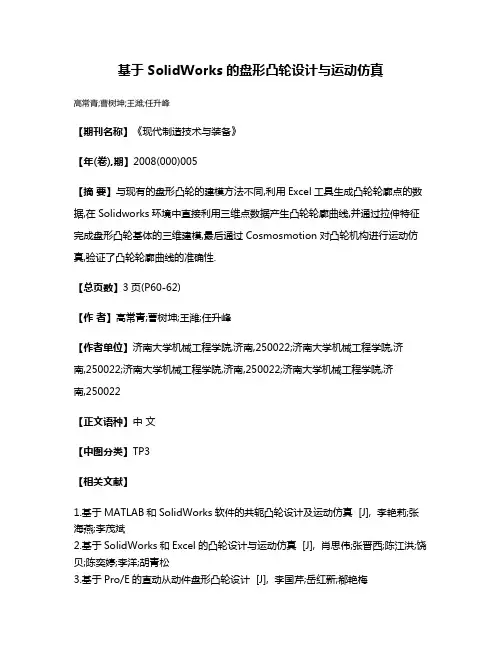
基于SolidWorks的盘形凸轮设计与运动仿真
高常青;曹树坤;王潍;任升峰
【期刊名称】《现代制造技术与装备》
【年(卷),期】2008(000)005
【摘要】与现有的盘形凸轮的建模方法不同,利用Excel工具生成凸轮轮廓点的数据,在Solidworks环境中直接利用三维点数据产生凸轮轮廓曲线,并通过拉伸特征完成盘形凸轮基体的三维建模,最后通过Cosmosmotion对凸轮机构进行运动仿真,验证了凸轮轮廓曲线的准确性.
【总页数】3页(P60-62)
【作者】高常青;曹树坤;王潍;任升峰
【作者单位】济南大学机械工程学院,济南,250022;济南大学机械工程学院,济南,250022;济南大学机械工程学院,济南,250022;济南大学机械工程学院,济
南,250022
【正文语种】中文
【中图分类】TP3
【相关文献】
1.基于MATLAB和SolidWorks软件的共轭凸轮设计及运动仿真 [J], 李艳莉;张海燕;李茂斌
2.基于SolidWorks和Excel的凸轮设计与运动仿真 [J], 肖思伟;张晋西;陈江洪;饶贝;陈奕婷;李洋;胡青松
3.基于Pro/E的直动从动件盘形凸轮设计 [J], 李国芹;岳红新;郗艳梅
4.基于UG NX的复杂盘形凸轮设计 [J], 刘倩婧;成义森
5.基于SolidWorks和Excel的凸轮设计与运动仿真 [J], 肖思伟;张晋西;陈江洪;饶贝;陈奕婷;李洋;胡青松
因版权原因,仅展示原文概要,查看原文内容请购买。
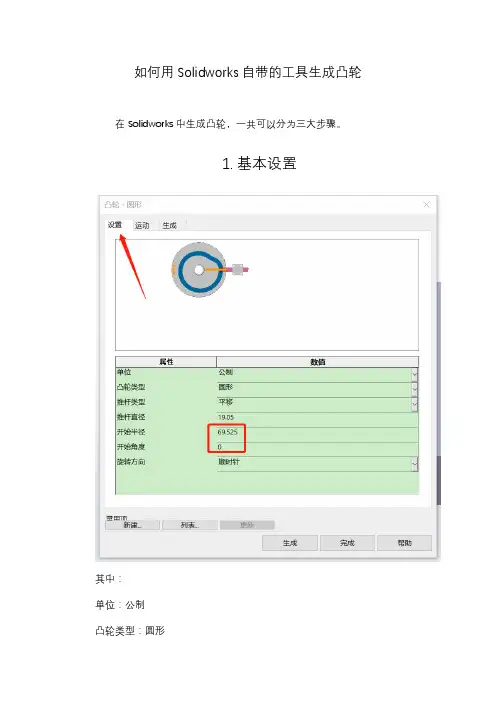
如何用Solidworks自带的工具生成凸轮在Solidworks中生成凸轮,一共可以分为三大步骤。
1.基本设置其中:单位:公制凸轮类型:圆形推杆类型:平移推杆直径:可以用不输入,因为这个可以在后面的建模中自行设计和添加。
开始半径:理论上为基圆半径。
但是,考虑到加工凸轮时的刀具半径,需要有一个刀补,你需要的是直径120,半径为60的基圆,在这里可以输入69.525 开始角度:0旋转方向:可以根据需要选择。
2.运动设置:第一次设计,可以单击添加,弹出运动细节对话框,在这个对手框里,选择运动类型,是进程还是停顿,输入结束半径,度运动,是指这一个运动过程的转运角度,即可生成新的运动过程。
下图是第一个进程,因为你需要的进程是45mm,理论上结束半径可以输入105,(即基圆半径60+45=105.),同样需要考虑刀具半径补偿,在这里,我输入的是114.525mm,在转运120度后,完成进程运动。
再次单击添加,生成第二个运动细节,即远程停止。
第三次添加,生成第三个运动细节,回程。
注意,在回程时,结束半径就是前面的起始半径,即考虑了刀补的基圆半径。
度运动可以酌情输入。
我这里输入的是75度完成回程。
第四次添加,完成近程停止。
同样,度运动可以酌情输入,停止的角度范围。
需要注意的是,下图中的度运动各角度之和一般要等于360度,即总运动这个地方要是360度闭环。
否则,会出现包容等。
这不是我们所需要的。
另外,运动设置完成后,也可以在运动类型下的项目中单击右键,选编辑运动项目,来修改所输入的结束半径和度运动数值。
3.生成设置在生成界面中,生成方法:默认坯件外径和厚度:外径,要大于其中基圆和运动位移之和。
因为是软件操作,不存在材料浪费问题,所以,可以输的较大一点。
厚度,即所要生成的凸轮的厚度值。
酌情输入即可。
近毂直径和长度:这个可以在后续的建模步骤中添加,这里最好都输入0。
远毂直径和长度:同上。
坯件圆角半径和倒角:酌情输入即可通孔也直径:即轮毂直径。

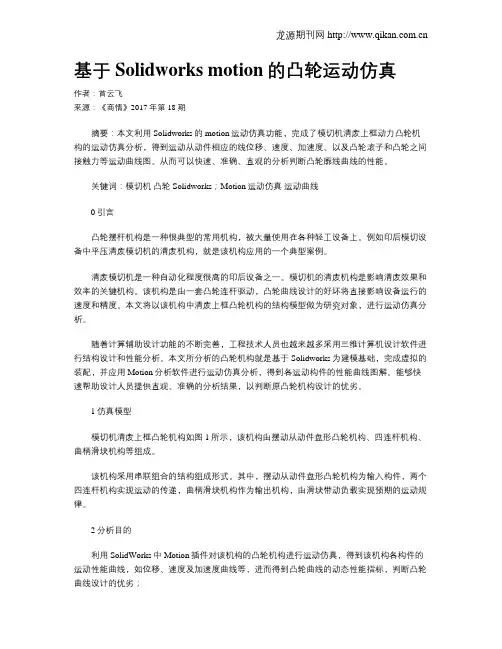
基于Solidworks motion的凸轮运动仿真作者:首云飞来源:《商情》2017年第18期摘要:本文利用Solidworks的motion运动仿真功能,完成了模切机清废上框动力凸轮机构的运动仿真分析,得到运动从动件相应的线位移、速度、加速度、以及凸轮滚子和凸轮之间接触力等运动曲线图。
从而可以快速、准确、直观的分析判断凸轮廓线曲线的性能。
关键词:模切机凸轮 Solidworks;Motion运动仿真运动曲线0引言凸轮摆杆机构是一种很典型的常用机构,被大量使用在各种轻工设备上。
例如印后模切设备中平压清废模切机的清废机构,就是该机构应用的一个典型案例。
清废模切机是一种自动化程度很高的印后设备之一。
模切机的清废机构是影响清废效果和效率的关键机构。
该机构是由一套凸轮连杆驱动,凸轮曲线设计的好坏将直接影响设备运行的速度和精度。
本文将以该机构中清废上框凸轮机构的结构模型做为研究对象,进行运动仿真分析。
随着计算辅助设计功能的不断完善,工程技术人员也越来越多采用三维计算机设计软件进行结构设计和性能分析。
本文所分析的凸轮机构就是基于Solidworks为建模基础,完成虚拟的装配,并应用Motion分析软件进行运动仿真分析,得到各运动构件的性能曲线图解。
能够快速帮助设计人员提供直观、准确的分析结果,以判断原凸轮机构设计的优劣。
1仿真模型模切机清废上框凸轮机构如图1所示,该机构由摆动从动件盘形凸轮机构、四连杆机构、曲柄滑块机构等组成。
该机构采用串联组合的结构组成形式。
其中,摆动从动件盘形凸轮机构为输入构件,两个四连杆机构实现运动的传递,曲柄滑块机构作为输出机构,由滑块带动负载实现预期的运动规律。
2分析目的利用SolidWorks中Motion插件对该机构的凸轮机构进行运动仿真,得到该机构各构件的运动性能曲线,如位移、速度及加速度曲线等,进而得到凸轮曲线的动态性能指标,判断凸轮曲线设计的优劣;在运动分析中加载和实际负载相同的力,通过运动分析。
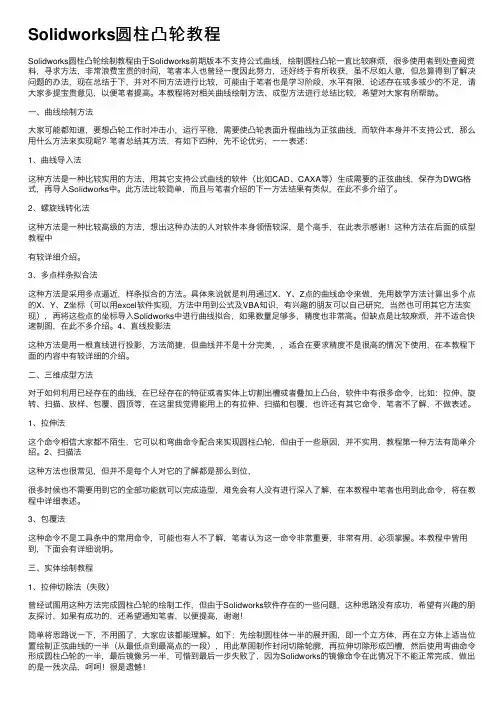
Solidworks圆柱凸轮教程Solidworks圆柱凸轮绘制教程由于Solidworks前期版本不⽀持公式曲线,绘制圆柱凸轮⼀直⽐较⿇烦,很多使⽤者到处查阅资料,寻求⽅法,⾮常浪费宝贵的时间,笔者本⼈也曾经⼀度因此努⼒,还好终于有所收获,虽不尽如⼈意,但总算得到了解决问题的办法,现在总结于下,并对不同⽅法进⾏⽐较,可能由于笔者也是学习阶段,⽔平有限,论述存在或多或少的不⾜,请⼤家多提宝贵意见,以便笔者提⾼。
本教程将对相关曲线绘制⽅法、成型⽅法进⾏总结⽐较,希望对⼤家有所帮助。
⼀、曲线绘制⽅法⼤家可能都知道,要想凸轮⼯作时冲击⼩,运⾏平稳,需要使凸轮表⾯升程曲线为正弦曲线,⽽软件本⾝并不⽀持公式,那么⽤什么⽅法来实现呢?笔者总结其⽅法,有如下四种,先不论优劣,⼀⼀表述:1、曲线导⼊法这种⽅法是⼀种⽐较实⽤的⽅法,⽤其它⽀持公式曲线的软件(⽐如CAD、CAXA等)⽣成需要的正弦曲线,保存为DWG格式,再导⼊Solidworks中。
此⽅法⽐较简单,⽽且与笔者介绍的下⼀⽅法结果有类似,在此不多介绍了。
2、螺旋线转化法这种⽅法是⼀种⽐较⾼级的⽅法,想出这种办法的⼈对软件本⾝领悟较深,是个⾼⼿,在此表⽰感谢!这种⽅法在后⾯的成型教程中有较详细介绍。
3、多点样条拟合法这种⽅法是采⽤多点逼近,样条拟合的⽅法。
具体来说就是利⽤通过X、Y、Z点的曲线命令来做,先⽤数学⽅法计算出多个点的X、Y、Z坐标(可以⽤excel软件实现,⽅法中⽤到公式及VBA知识,有兴趣的朋友可以⾃⼰研究,当然也可⽤其它⽅法实现),再将这些点的坐标导⼊Solidworks中进⾏曲线拟合,如果数量⾜够多,精度也⾮常⾼。
但缺点是⽐较⿇烦,并不适合快速制图,在此不多介绍。
4、直线投影法这种⽅法是⽤⼀根直线进⾏投影,⽅法简捷,但曲线并不是⼗分完美,,适合在要求精度不是很⾼的情况下使⽤,在本教程下⾯的内容中有较详细的介绍。
⼆、三维成型⽅法对于如何利⽤已经存在的曲线,在已经存在的特征或者实体上切割出槽或者叠加上凸台,软件中有很多命令,⽐如:拉伸、旋转、扫描、放样、包覆、圆顶等,在这⾥我觉得能⽤上的有拉伸、扫描和包覆,也许还有其它命令,笔者不了解,不做表述。
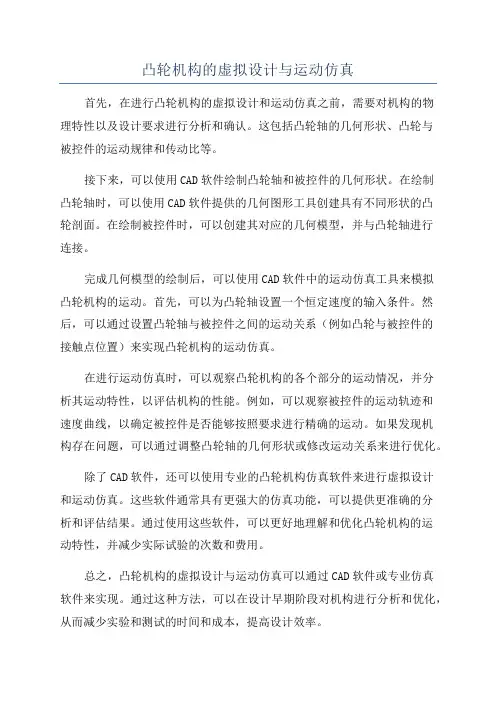
凸轮机构的虚拟设计与运动仿真
首先,在进行凸轮机构的虚拟设计和运动仿真之前,需要对机构的物
理特性以及设计要求进行分析和确认。
这包括凸轮轴的几何形状、凸轮与
被控件的运动规律和传动比等。
接下来,可以使用CAD软件绘制凸轮轴和被控件的几何形状。
在绘制
凸轮轴时,可以使用CAD软件提供的几何图形工具创建具有不同形状的凸
轮剖面。
在绘制被控件时,可以创建其对应的几何模型,并与凸轮轴进行
连接。
完成几何模型的绘制后,可以使用CAD软件中的运动仿真工具来模拟
凸轮机构的运动。
首先,可以为凸轮轴设置一个恒定速度的输入条件。
然后,可以通过设置凸轮轴与被控件之间的运动关系(例如凸轮与被控件的
接触点位置)来实现凸轮机构的运动仿真。
在进行运动仿真时,可以观察凸轮机构的各个部分的运动情况,并分
析其运动特性,以评估机构的性能。
例如,可以观察被控件的运动轨迹和
速度曲线,以确定被控件是否能够按照要求进行精确的运动。
如果发现机
构存在问题,可以通过调整凸轮轴的几何形状或修改运动关系来进行优化。
除了CAD软件,还可以使用专业的凸轮机构仿真软件来进行虚拟设计
和运动仿真。
这些软件通常具有更强大的仿真功能,可以提供更准确的分
析和评估结果。
通过使用这些软件,可以更好地理解和优化凸轮机构的运
动特性,并减少实际试验的次数和费用。
总之,凸轮机构的虚拟设计与运动仿真可以通过CAD软件或专业仿真
软件来实现。
通过这种方法,可以在设计早期阶段对机构进行分析和优化,从而减少实验和测试的时间和成本,提高设计效率。

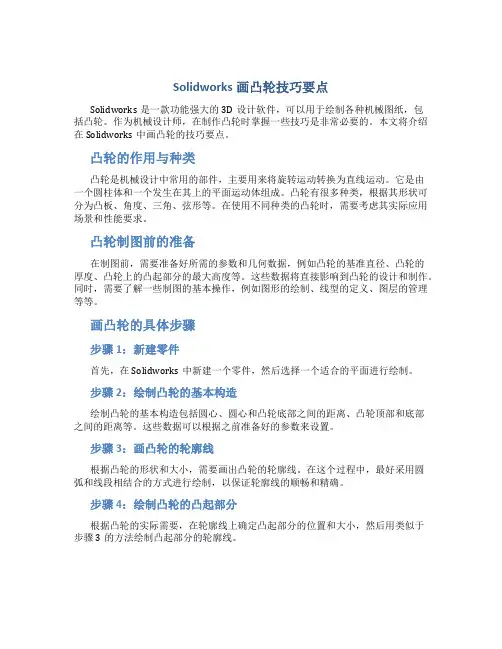
Solidworks画凸轮技巧要点Solidworks是一款功能强大的3D设计软件,可以用于绘制各种机械图纸,包括凸轮。
作为机械设计师,在制作凸轮时掌握一些技巧是非常必要的。
本文将介绍在Solidworks中画凸轮的技巧要点。
凸轮的作用与种类凸轮是机械设计中常用的部件,主要用来将旋转运动转换为直线运动。
它是由一个圆柱体和一个发生在其上的平面运动体组成。
凸轮有很多种类,根据其形状可分为凸板、角度、三角、弦形等。
在使用不同种类的凸轮时,需要考虑其实际应用场景和性能要求。
凸轮制图前的准备在制图前,需要准备好所需的参数和几何数据,例如凸轮的基准直径、凸轮的厚度、凸轮上的凸起部分的最大高度等。
这些数据将直接影响到凸轮的设计和制作。
同时,需要了解一些制图的基本操作,例如图形的绘制、线型的定义、图层的管理等等。
画凸轮的具体步骤步骤1:新建零件首先,在Solidworks中新建一个零件,然后选择一个适合的平面进行绘制。
步骤2:绘制凸轮的基本构造绘制凸轮的基本构造包括圆心、圆心和凸轮底部之间的距离、凸轮顶部和底部之间的距离等。
这些数据可以根据之前准备好的参数来设置。
步骤3:画凸轮的轮廓线根据凸轮的形状和大小,需要画出凸轮的轮廓线。
在这个过程中,最好采用圆弧和线段相结合的方式进行绘制,以保证轮廓线的顺畅和精确。
步骤4:绘制凸轮的凸起部分根据凸轮的实际需要,在轮廓线上确定凸起部分的位置和大小,然后用类似于步骤3的方法绘制凸起部分的轮廓线。
步骤5:修整凸起部分在凸轮的凸起部分完成后,需要对其进行一些修整,以便在后续的加工过程中得到合适的形态。
这包括对凸起部分的大小、圆角和平滑度进行调整。
步骤6:完成草图完成凸轮的草图后,需要检查凸轮的尺寸、位置和形态是否符合要求。
如有必要,可以对草图进行修改。
步骤7:实现3D模型在完成草图后,可以将其转换成3D模型,并添加必要的特征,例如倒角、拉伸等。
步骤8:进行工艺分析进行工艺分析是制图的必要步骤之一,它可以帮助确定凸轮加工的合理方法和步骤,以便在后续的加工过程中获得最佳的效果。
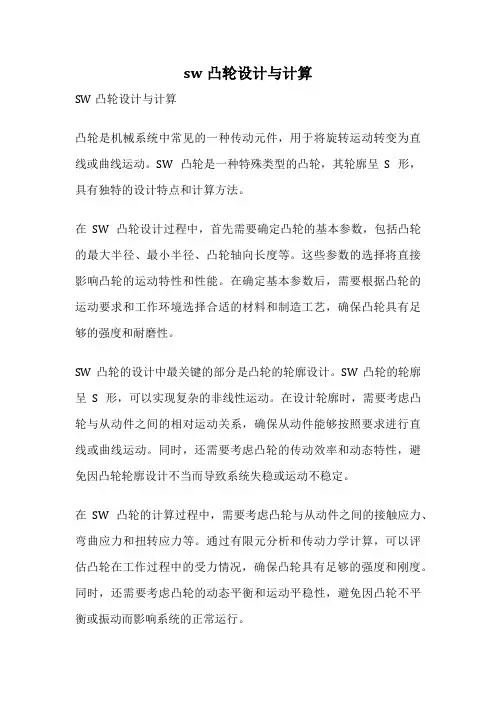
sw凸轮设计与计算
SW凸轮设计与计算
凸轮是机械系统中常见的一种传动元件,用于将旋转运动转变为直线或曲线运动。
SW凸轮是一种特殊类型的凸轮,其轮廓呈S形,具有独特的设计特点和计算方法。
在SW凸轮设计过程中,首先需要确定凸轮的基本参数,包括凸轮的最大半径、最小半径、凸轮轴向长度等。
这些参数的选择将直接影响凸轮的运动特性和性能。
在确定基本参数后,需要根据凸轮的运动要求和工作环境选择合适的材料和制造工艺,确保凸轮具有足够的强度和耐磨性。
SW凸轮的设计中最关键的部分是凸轮的轮廓设计。
SW凸轮的轮廓呈S形,可以实现复杂的非线性运动。
在设计轮廓时,需要考虑凸轮与从动件之间的相对运动关系,确保从动件能够按照要求进行直线或曲线运动。
同时,还需要考虑凸轮的传动效率和动态特性,避免因凸轮轮廓设计不当而导致系统失稳或运动不稳定。
在SW凸轮的计算过程中,需要考虑凸轮与从动件之间的接触应力、弯曲应力和扭转应力等。
通过有限元分析和传动力学计算,可以评估凸轮在工作过程中的受力情况,确保凸轮具有足够的强度和刚度。
同时,还需要考虑凸轮的动态平衡和运动平稳性,避免因凸轮不平衡或振动而影响系统的正常运行。
总的来说,SW凸轮设计与计算是一项复杂而繁琐的工作,需要设计人员具有丰富的经验和专业知识。
通过合理的设计和精确的计算,可以确保SW凸轮具有优良的性能和可靠的运行。
希望未来在凸轮设计与计算领域能够有更多的研究成果,为机械系统的性能和效率提升做出贡献。
基于SolidWorks的盘形凸轮设计与运动仿真与现有的盘形凸轮的建模方法不同,利用Excel工具生成凸轮轮廓点的数据,在SohdWorks环境中直接利用三维点数据产生凸轮轮廓曲线。
并通过拉伸特征完成盘形凸轮基体的三维建模,最后通过Cosmosmotion对凸轮机构进行运动仿真。
验证了凸轮轮廓曲线的准确性。
凸轮机构是具有曲线轮廓的构件,是利用凸轮转动带动从动件实现预期运动规律的一种高副机构,广泛的应用与各种机械,特别是自动机械、自动控制装置等。
盘形凸轮因为其形状简单,被广泛应用。
基于SolidWorks的盘形凸轮的建模方法有很多,可以通过VB、VC等程序设计语言.利用SolidWorks的API程序接口,生成凸轮轮廓,也可以通过Toolbox中的"凸轮"插件生成凸轮模型。
但是采用程序设计方法对用户的编程水平要求较高,采用Toolbox中的"凸轮"插件也属于SolidWorks中的高级操作,一般用户也不太熟悉。
本文在Excel 环境中生成凸轮轮廓的点坐标信息,存成文本格式,在SolidWorks环境中利用"通过XYZ点的曲线"直接生成凸轮轮廓曲线。
并在COSMOSMotion环境中验证了轮廓曲线的准确性。
1凸轮轮廓的确定方法根据工作要求合理地选择从动件运动规律后.可以按照结构所允许的空间和具体要求,逐步确定凸轮的基圆半径,然后绘制凸轮的轮廓。
凸轮轮廓的绘制一般采用"反转法"绘制。
本文实例中的盘形凸轮机构运动要求如下。
试设计一对心尖顶直动推杆盘形凸轮机构。
已知凸轮以等角速度ω逆时针方向转动。
在凸轮的一个运动周期2π时间里.要求推杆在1s内等速上升10mm,0.5s内静止不动,0.5s内等速上升6mm,2s内静止不动,2s内等速下降16mm。
其基圆半径为20mm。
根据已知条件,可以确定处推杆的位移线图,它直接反映了推杆在工作过程中的位移特征,如图l所示。
SolidWorks三维软件在凸轮调试中的运用近年来,三维软件SolidWorks推广迅速,其极大的设计便捷性也受到广大机械设计师的钟爱。
在复杂自动化机械运动计算中,通过三维软件模拟机械运动成为非常好的方式。
在设计自动化包装机械的进料摆臂凸轮时,发现计算机模拟的凸轮运动只是理论情况,在投入实际运行中,发现一些不可避免的,例如弹簧回弹时间的延迟、滚轮与凸轮碰撞的振动等问题。
在不断修正凸轮轮廓曲线、重新模拟运动后,这种现象得以减轻,最终满足了高速运转的需要。
1 SolidWorks在机械设计领域的应用情况目前在机械设计时用到最多的三维制图软件当属SolidWorks,该软件是第一个基于Windows开发的三维CAD系统,可以进行几乎所有机械的零件、标准件的三维设计,同时也可以进行二维零件制造图的绘制。
在二维零件图中可以轻松获取三维零件的左视图、俯视图,甚至立体轴测图,并可以自动进行尺寸标注。
为了增加便利性,该软件可利用预设的插件来生成机械零件,简单输入相应参数即可生成齿轮、蜗杆、凸轮等特殊形状的机械零件,以上几种零件如果直接绘制会比较麻烦。
有了插件后,例如想绘制齿轮,可以输入模数、齿数等便可以准确生成;想绘制凸轮,输入推程和角度即可准确生成。
另外,有些功能还开放给设计者编程,懂计算机编程的设计师可以编辑各种需要的命令按钮,自动执行各种连续操作,例如可以将“打印-打印设置-关闭”三个命令合成一个按钮。
更强大的是,可以将分散的零件利用相切、平行、垂直等机械装配配合规则进行装配,还可以进行齿轮链轮的配合。
除了手动模拟机械零件运动外,还可以直接设定模拟电机动力的参数进行自动转动,并进行运动分析。
在凸轮运动设计时,传统的CAD设计中,设计师只能绘制二维的凸轮图纸,如果涉及的动作较复杂,则只能靠设计师繁琐的计算来推算行程,然后利用辅助线绘制凸轮的行程位置,靠描绘极端的几个行程位置来画出预计设计的动作轨迹。
这样的方法难以全面考虑运动参数,计算的准确性有一定问题,画出来的图也是非常不清楚,如果不是设计者本人,可能无法直观、快速地模拟出相应的动作。
基于SolidWorks与Matlab的凸轮机构设计与仿真运动分
析
李雅昔;王宏斌;李晓莉
【期刊名称】《河北工业科技》
【年(卷),期】2015(032)003
【摘要】为实现快速、准确的盘形凸轮轮廓线设计,并完成盘形凸轮运动参数的仿真分析,通过对盘形凸轮机构从动件运动规律的分析,利用Matlab编制程序,计算出盘形凸轮轮廓线上各点坐标值;将所得坐标值导入SolidWorks中,生成凸轮三维模型;再利用SolidWorks中的Cosmos/Mo-tion功能对凸轮机构进行仿真分析,得出从动件运动参数曲线,从而判断所设计凸轮轮廓的优劣性.
【总页数】5页(P252-256)
【作者】李雅昔;王宏斌;李晓莉
【作者单位】西北农林科技大学机电学院,陕西杨凌712100;商洛职业技术学院机电工程系,陕西商洛726000;西北农林科技大学机电学院,陕西杨凌712100;长安大学信息工程学院,陕西西安710064
【正文语种】中文
【中图分类】TG122
【相关文献】
1.基于MATLAB的凸轮机构运动分析 [J], 徐勇;佟军民
2.基于MATLAB和SolidWorks的平行分度凸轮设计 [J], 蔡玉强;赵长庆
3.基于Solidworks圆柱凸轮机构的建模装配与运动分析 [J], 许茏
4.基于MATLAB的凸轮机构运动分析与动画模拟 [J], 罗世民;杨春辉
5.基于MATLAB与SolidWorks的平面六杆机构运动分析及仿真 [J], 王旭;刘昭文;刘晨媛;高景金;刘蕾
因版权原因,仅展示原文概要,查看原文内容请购买。
SolidWorks盘形凸轮设计及运动仿真本文从凸轮设计的需求分析开始,详细介绍了运用SolidWorks软件对盘形凸轮进行设计的步骤,并对设计结果进行运动模拟和仿真分析,在此基础上介绍了SolidWorks的两种干涉检查的方法。
SolidWorks自身就具备凸轮设计模块,利用其模块可以方便的设计盘形凸轮,并对其进行运动仿真和干涉检查以确定设计的准确性,下面简要介绍如下:1 软件准备打开ToolBox插件,工具->插件选择SolidWorks ToolBox图1 SolidWorks ToolBox插件2 凸轮设计需求分析在设计之前,要确认凸轮设计的需求,有以下内容需要确认:A:基圆大小及起始角度;B:凸轮的运动轨迹;C:推杆直径运动以推杆直径中心点进行轨迹描述例如图2所示,有一对盘形凸轮,2个推杆中心点为240;如右图所示,悬臂左右运动,基圆直径为220mm,首先在90度范围内往左运动15mm,并回到基圆大小;然后往右运动1 5mm后再次回到基圆大小,2个运动之间有角度为10度的停顿;图2 凸轮以表1形式表示如下,基圆大小2203 使用凸轮运动插件进行盘形凸轮设计设计的主要参数请参照第2部分的设计需求分析,在设计之前,就需要将推杆的中心距、推杆直径、运动轨迹等数据提前算好,然后进行以下设置;3.1 凸轮1设计3.1.1 设置,按照以下内容进行设计图3 凸轮1设置设置部分,凸轮类型为圆形,推杆类型为平移,如果是偏心的,请做相应的选择,推杆半径和开始半径为2个推杆中心的一半,开始角度根据需求;3.1.2 运动图4 凸轮1运动设置运动部分,根据设计需求,进行设置,运动的类型为修改的正弦;3.1.3 生成图5图5 凸轮1的生成生成部分:坯件的外径要大于2个推杆中心距离;近毂和远榖分别为凸轮两侧的圆柱状台阶,要大于孔的直径,厚度随便定义,但需要大于圆角半径和倒角大小;结果如下图6图6 凸轮1 3.2 凸轮2设计,步骤如凸轮13.2.1 设置,如图7图7 凸轮2的设置3.2.2 运动,如图8图8 凸轮2的运动设置3.2.3 生成,如图9图9 凸轮2的生成结果如下图10图10 凸轮24 运动模拟仿真凸轮设计完毕后,对基座,悬臂等进行设计,然后装配,保持适当的自由度,在Solid Works中使用SolidWorks Motion进行运动仿真分析,确定运动的准确性;4.1 增加旋转马达,如图11图11 添加旋转马达顺时针旋转,10RPM,并将时间轴设置为6S,正好运动一周;4.2 增加凸轮与悬臂的碰撞接触,如图12图12 凸轮与悬臂的碰撞接触4.3 开启Motion,并进行运算如果Motion没有开启,在工具->插件中,选择SolidWorks Motion ,如图13图13 SolidWorks 分析点击计算按钮进行运算,运算完毕即可查看动画效果如下;如图14图14 动画效果图4.4 运动仿真结果分析4.4.1结果—线性位移,如图15图15 线性位移凸轮旋转一周,推杆首先往前移动15mm,然后回退到初始点,再往后移动15mm,并回退到原点,符合设计要求;4.4.2 结果-线性速度,如图16图16 线性速度凸轮旋转一周,推杆的运动速度曲线。
基于SolidWorks的弧面凸轮精确建模文章介绍了如何利用C++编制程序,求出弧面凸轮轮廓曲面的三维坐标值,然后在SolidWorks环境下,利用其强大的三维实体建模技术创建精确的三维实体模型,为弧面分度凸轮机构的后续研究和开发奠定了基础。
标签:弧面凸轮;C++;SolidWorks;三维建模引言弧面凸轮在分度机构上应用广泛,如何精确加工制造其复杂的轮廓曲面是关键技术。
在以往的三维实体建模中用模拟加工方法生成的近似模型不够精确,根据弧面凸轮机构运动学原理,在建立弧面分度凸轮工作轮廓面方程的基础上,应用C++语言编写了弧面凸轮轮廓面上点坐标的计算程序,然后在SolidWorks中运用三维实体建模技术创建了弧面凸轮的精确三维实体模型,为弧面分度凸轮机构的研究与开发及其动力学仿真奠定了基础。
1 弧面凸轮轮廓曲面方程1.1 弧面凸轮的特点[1]弧面凸轮为圆弧回转体,工作面为凸脊,是空间不可展曲面,通过工作面螺旋升角的变化实现分度盘的间歇运动和定位。
同时为了减小摩擦,分度盘上装有轴线沿分度盘圆周均布的滚子。
凸轮转动时凸轮的分度段轮廓面推动滚子使分度盘分度转位,在停歇段,分度盘上相邻的两个滚子跨夹在凸轮凸脊的两侧以实现分度盘定位。
弧面凸轮机构是一种性能良好的间歇运动机构,它具有如下特点:1)结构简单,刚性好,承载能力在凸轮机构中是最大的。
2)设计限制少,分度范围宽,分度数,在特殊条件下,可以做到(从动盘每转两圈停歇一次)。
在小分度数时,其比圆柱分度凸轮机构具有明显的优越性。
3)该机构中心距可作微调,即可加预紧,消除间隙,使得该机构可获得较好的动力特性和运动特性,运转平稳。
因此,它可用于高、中、低速各种场合。
4)精度高,分度精度可达。
5)凸轮工作曲面复杂,加工难度大,成本高。
从动盘的加工也较平面和圆柱凸轮分度机构困难。
6)若分度数超过24,预紧易卡死,该机构优势变得不明显。
2.2 根据求出的三维坐标值制作“.txt”文件a)要保正整个建模过程中凸轮原点的一致。
如何用Solidworks2016进行凸轮的运动分析
李犹胜(上海200000)
0、摘要
凸轮机构是机械设计中常用的结构,它的运动仿真模拟是凸轮设计过程中不可缺少的步骤。
很多专业人士都对其做了研究,但是过程趋于复杂。
较多的年轻工程师很难理解,本文通过一个简单的例子通过SolidWorks2016软件来说明凸轮机构仿真模拟的方法和步骤,浅显易懂。
1、关键词
凸轮机构、运动仿真、运动分析
2、概述
凸轮机构一般是由凸轮、从动件和机架三个构件组成的高副机构。
凸轮通常作连续等速转动,从动件根据使用要求设计使它获得一定规律的运动。
凸轮机构能实现复杂的运动要求,广泛用于各种自动化和半自动化机械装置中,几乎所有任意动作均可经由此一机构产生[1]。
在设计凸轮机构时,凸轮机构的模拟运动分析将是一项必要而不可缺少的工作。
它也是进行凸轮外形设计的辅助手段。
本文介绍了使用solidworks2016软件进行凸轮运动分析的基本步骤和使用技巧。
3、零件建模及装配
3.1、先用solidworks2016 将凸轮机构的零件建
模好,作为本文的一个例子,作者建立了下列零
件数模。
3.2 将上述零件导入到solidworks 2016装配体中,
具体操作为:步骤1、文件、新建、选择装配图模板,进入装配体模式
步骤2、导入凸轮轴
(1)选择插入部件
(2)在插入零部件窗口中选择“浏览”按钮。
(3)选择要插入的文件,按“打开”按钮;
(4)将图形放在屏幕的任意位置,将其固定(如图2)。
步骤3、导入“凸轮”
(1)重复按照步骤2的方法,将凸轮导入到装配体中。
(2)添加“同心”约束,添加后如图(3)添加“距离”约束添加后的结果如下
步骤4 、导入“滚轮”
(1)重复按照步骤2的方法,将滚轮导入到装配体中。
(2)添加一个“机械约束”中的“凸轮配合”约束
(2)再添加一个“距离”约束到滚轮上(4)完成后的结果如下图步骤5 导入“直线运动杆”
(1)重复按照步骤2的方法,将直线运动杆导入到装配体中。
(2)给“直线运动杆”加上“同心约束”和“距离约束”,完成后的结果如图
步骤6 导入“导向板”
(1) 重复按照步骤2的方法, 将导向板导入到装配体中。
(2) 给导向板加上“同心约束”和“距离约束”, 将导向板完全约束以致于导向板不能有任何移动。
完成后的结果如图
到此为止, 所以的零件都导入到了装配体中, 同时都全部进行了约束, 接下来就是设置运算模拟
4、 模拟运动
先进行模拟运算的设置, 设置的步骤如下: 步骤1、点击工具栏上的
再点击菜单上的 接着点击
屏幕下端的 并出现如下菜单:
步骤2 、增加一个驱动马达。
点击图标 出现下列菜单, 按照下列步骤一一设置。
步骤3、点击播放按钮就可以看见效果了
5、结论
本文详细介绍了用SolidWorks2016软件做凸轮运动仿真的方法和步骤。
本操作的关键点是凸轮和滚轮
之间的约束(采用“机械约束”中的“凸轮配合约束”)
这是该运动仿真是否成功的关键点。
运动仿真的关键步骤有几点:
(1)将各零件按照其相互关系做好约束;
(2)再给驱动件施加一个“驱动马达”;
(3)如果是旋转运动,施加“旋转马达”,如
果是直线运动,施加“直线马达”
6、参考文件
[1] 来自百度百科
结束。